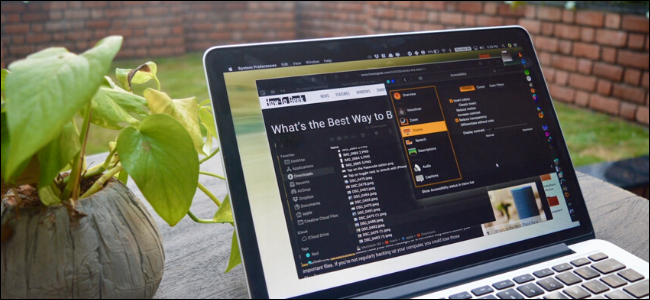
Se você estiver olhando para um aplicativo ou página da web em seu MacBook com um fundo brilhante, pode querer inverter as cores para torná-lo mais fácil para seus olhos. Você pode fazer isso usando um recurso de acessibilidade do macOS e o novo modo escuro.
O recurso “Inverter cores” também pode ser útil para usuários com deficiência visual. O recurso inverte as cores da tela para que você tenha um fundo igualmente escuro para uma cor antes clara. Isso funciona melhor para a interface em preto e branco (fundos e texto), mas também pode funcionar para elementos coloridos.
Para habilitar o recurso, clique no botão Apple na barra de menu e clique na opção “Preferências do Sistema”.
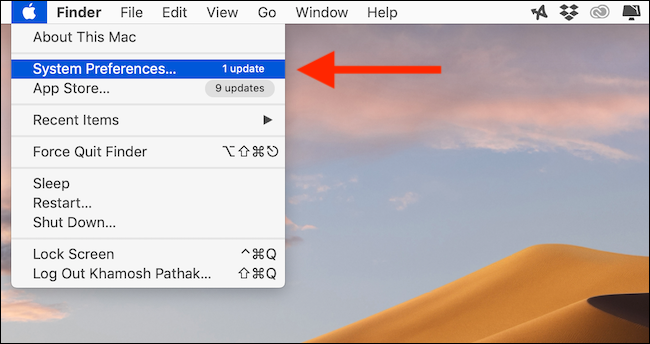
Aqui, clique no botão “Acessibilidade”.
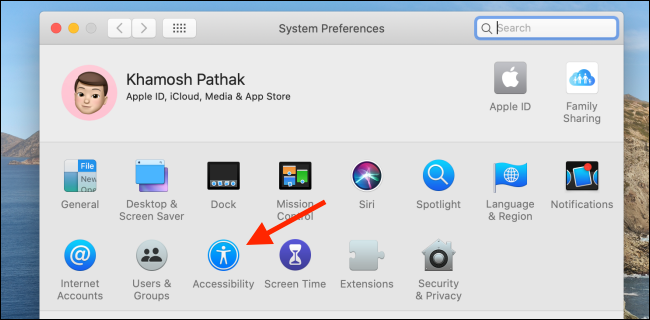
Agora, selecione a opção “Exibir” na barra lateral.
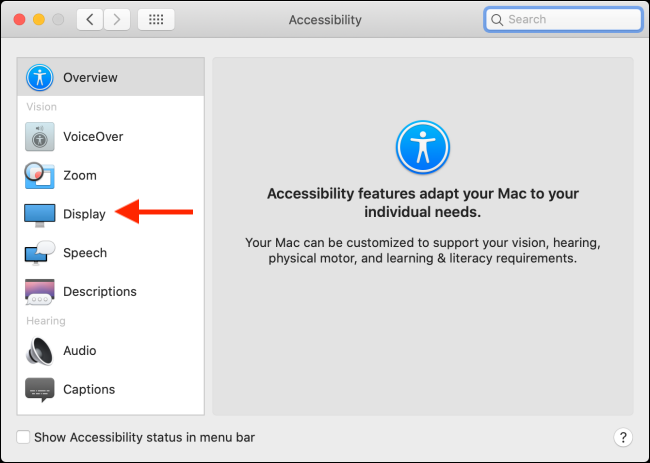
Clique na opção “Inverter cores”.
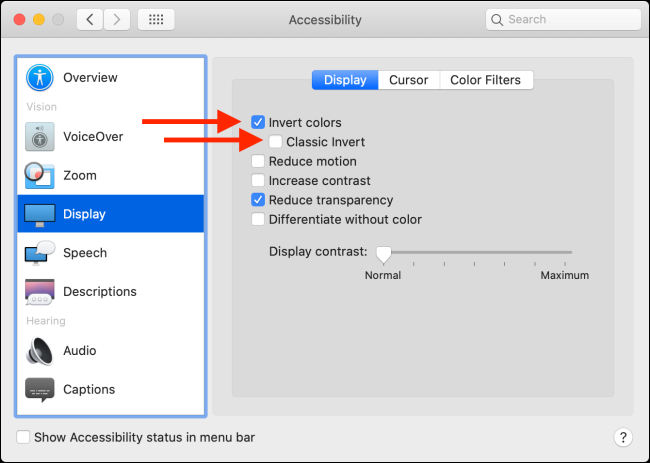
Instantaneamente, você verá que as cores na interface mudarão. Os tons de branco se transformarão em tons opostos de preto.
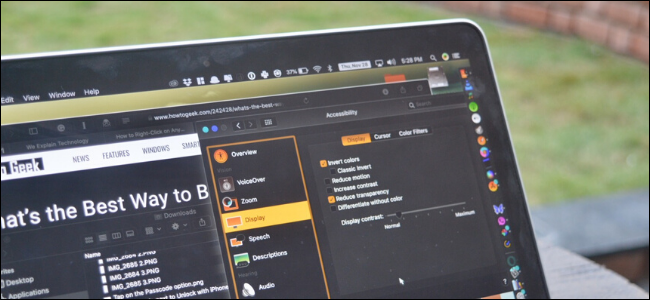
Se você deseja inverter as cores de toda a interface – incluindo imagens – clique na marca de seleção ao lado da opção “Classic Invert”.
Para uma opção mais sutil, tente usar o dark more disponível no macOS Mojave e superior. Ele traz uma interface escura especialmente projetada para o Mac.
Para experimentá-lo, abra o aplicativo “Preferências do Sistema” e vá para a seção “Geral”.
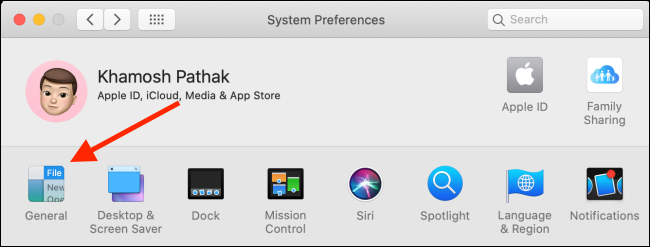
Aqui, no menu “Aparência”, mude para a opção “Escuro”.
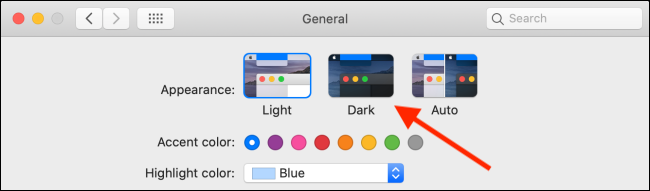
Toda a interface do macOS agora mudará para o modo escuro, junto com os aplicativos compatíveis.
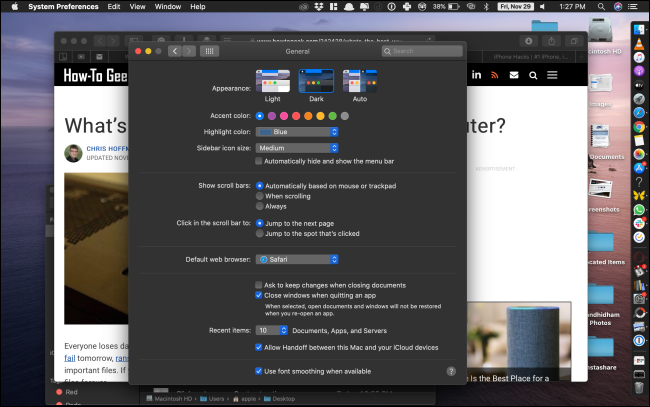
O modo escuro oficial parece melhor do que usar o recurso Inverter cores, mas tem uma grande desvantagem. Embora o recurso Inverter cores funcione em qualquer lugar, o recurso de modo escuro só funciona para aplicativos compatíveis (e não funciona em sites por padrão).
Você pode fazer muito mais com o modo escuro do macOS. Dê uma olhada em nosso guia para saber mais.


